Alcohol 120 не устанавливается на windows 10
Программное средство «Alcohol 120%» работает с большими форматами и различными расширениями, поэтому популярно среди пользователей интернет-ресурсов. Как и во всех программах, иногда в его работе наблюдаются недочеты и недоработки. Ниже рассмотрены проблемы в работе, возникающие чаще остальных.
Ошибки при загрузке драйвера
- Неправильно/некорректно установлена программа.
- В операционной системе не удалены все файлы с предыдущей версии.

В первом случае ошибка получается в результате повреждения установочных файлов, неправильного их скачивания, а также при скачивании старых версий, неправильной процедуре установки, введении русских букв в папке для программного обеспечения.
Ошибку при загрузке драйверов можно устранить, переустановив программу. Для этого нужно удалить все программные файлы с ПК. Чтобы избежать возникновения проблемы, необходимо скачать заново установочные файлы, провести все этапы установки, следуя инструкции, прописанной выше.
Ошибка возникает снова? Для этого нужно забить в поисковике «Параметры папок», после их нахождения зайти в меню «Параметры папок» → «Вид», убрать галочки с пунктов «Скрывать защищенные системные файлы». Нажать «Оk». Забить в поисковике название программы, удалить все найденные файлы, после чего обязательно перезагрузить компьютер. После правильно проделанных описанных выше действий новая установка программного обеспечения не выдаст ошибок.
Добавление адаптера
Подобная проблема возникает крайне редко, но иногда приходится с ней сталкиваться. Что делать в подобной ситуации?
Ошибка при добавлении адаптеров возникает после проведения процесса с обновлением версий. В версии 2.0.3 разработчики программной утилиты устранили данную проблему.
Если ПК выдает такую ошибку, в первую очередь нужно удалить программу, почистить все старые файлы как на компьютере, так и в реестре данных, установить обновленную версию.
2 способ: сбросить все настройки «BIOS» по умолчанию, после чего все сохранить и снова запустить ОС.
3 способ: переустановить драйвер «SPTD». Переустановкой этого драйвера нужно заниматься только в безопасном режиме при поддержке сетевых драйверов. Выход в безопасный режим — перезагрузка ПК, нажатие «F8» в Windows от 7 серии. Название драйвера — SPTDinst-v184-x86.exe. Его обычно скачивают на сайтах. Неопытным пользователям не стоит проводить подобную процедуру. Лучше обратиться к специалисту.
Частая перезагрузка компьютера
Одна из часто возникающих проблем — программа постоянно запрашивает перезагрузку компьютера. Работать в таком режиме не получается совсем. В большинстве случаев ошибка появляется вследствие неправильной инсталляции драйверов.
В операционной системе Windows 7 серии и далее есть «Исправление неполадок совместимости». Этот пункт выбирается нажатием правой кнопки мышки. При исправлении неполадок можно сохранить все настройки, и ошибка исправится.
Если на ПК работает программное обеспечение для создания виртуальных приводов/дисков, то необходимо его отключить, чтобы драйвер «Alcohol 120%» смог получить доступ к ОС.
Есть другой вариант исправления ошибки, проявляющейся в частых призывах компьютера к его перезагрузке, который подойдет для опытных пользователей ПК. Он состоит из удаления всех реестровых данных, сбрасывания настроек до стандартных (установленных по умолчанию). Далее следует переустановка приложения.
При установке программного средства можно отключить антивирусную программу, которая идентифицирует некоторые установочные файлы, как вредоносные, блокируя их нормальную работу. Антивирусная программа может служить препятствием к установке драйверов «Alcohol 120%».
Alcohol 120 — удобная программа, с помощью которой можно создавать копии информации с CD и DVD-дисков на вашем жёстком диске. Это особенно удобно, когда нужно быстро получить доступ к информации, которая хранится на дисках, например, для прокачки в играх. Но не всегда программа работает исправно. Периодически у пользователей возникает ошибка загрузки драйверов Alcohol 120. О том, как эту неисправность устранить, разберёмся далее.

Ошибка загрузки драйверов Alcohol
Способ №1
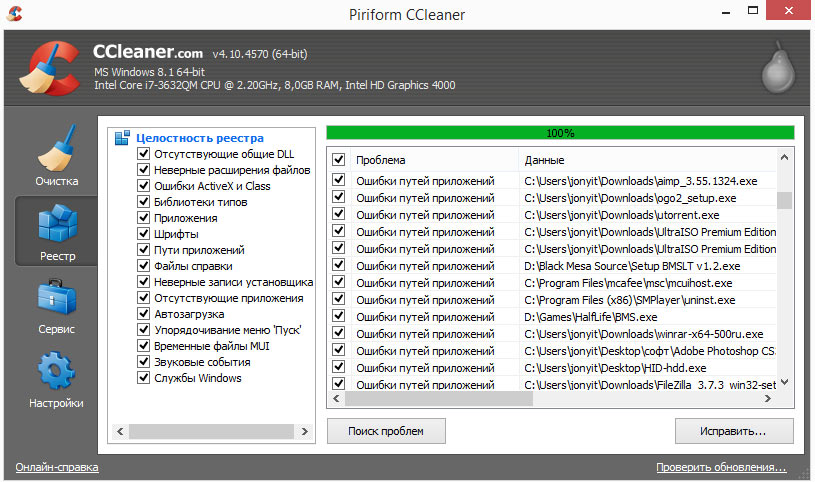
Чистка реестра в ССleaner
- Reg organizer;
- или другая утилита с функцией очистки реестра.
Ещё одной причиной сбоев может стать устаревшая версия программы. Здесь решение намного проще — скачать и установить самую новую версию ПО (желательно это делать из проверенных источников, чтобы не установить вместе с Alcohol 120 какой-нибудь вирус или троян).
Способ №2
К сожалению, не всегда описанный выше метод срабатывает и помогает избавиться от сбоев в работе утилиты. В таком случае рекомендуется выполнить следующие действия:
- выберите «Пуск», далее — «Панель управления»;
- щёлкните на «Свойства папки» или «Параметры папки»;
- выберите «Вид»;
- уберите галочку напротив «Скрывать защищённые файлы операционной системы»;
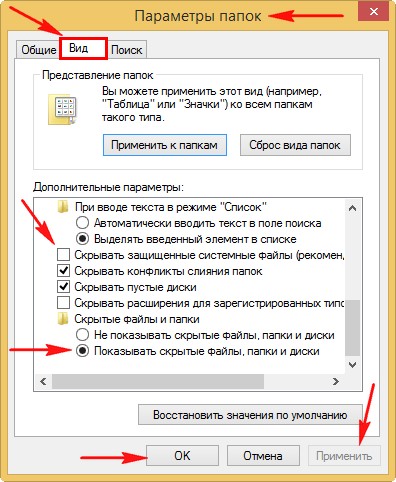
Убираем галочку в «Скрывать защищённые файлы операционной системы»
- далее нажать на «Применить» и «ОК»;
- откройте папку Установщика Windows;
- удалите все файлы, в которых есть слово «alcohol»;
- перезагрузите ПК и установите программу заново.
Программное средство «Alcohol 120%» работает с большими форматами и различными расширениями, поэтому популярно среди пользователей интернет-ресурсов. Как и во всех программах, иногда в его работе наблюдаются недочеты и недоработки. Ниже рассмотрены проблемы в работе, возникающие чаще остальных.
Ошибки при загрузке драйвера

В первом случае ошибка получается в результате повреждения установочных файлов, неправильного их скачивания, а также при скачивании старых версий, неправильной процедуре установки, введении русских букв в папке для программного обеспечения.
Ошибку при загрузке драйверов можно устранить, переустановив программу. Для этого нужно удалить все программные файлы с ПК. Чтобы избежать возникновения проблемы, необходимо скачать заново установочные файлы, провести все этапы установки, следуя инструкции, прописанной выше.
Ошибка возникает снова? Для этого нужно забить в поисковике «Параметры папок», после их нахождения зайти в меню «Параметры папок» → «Вид», убрать галочки с пунктов «Скрывать защищенные системные файлы». Нажать «Оk». Забить в поисковике название программы, удалить все найденные файлы, после чего обязательно перезагрузить компьютер. После правильно проделанных описанных выше действий новая установка программного обеспечения не выдаст ошибок.
Добавление адаптера
Подобная проблема возникает крайне редко, но иногда приходится с ней сталкиваться. Что делать в подобной ситуации?
Ошибка при добавлении адаптеров возникает после проведения процесса с обновлением версий. В версии 2.0.3 разработчики программной утилиты устранили данную проблему.
Если ПК выдает такую ошибку, в первую очередь нужно удалить программу, почистить все старые файлы как на компьютере, так и в реестре данных, установить обновленную версию.
2 способ: сбросить все настройки «BIOS» по умолчанию, после чего все сохранить и снова запустить ОС.
3 способ: переустановить драйвер «SPTD». Переустановкой этого драйвера нужно заниматься только в безопасном режиме при поддержке сетевых драйверов. Выход в безопасный режим — перезагрузка ПК, нажатие «F8» в Windows от 7 серии. Название драйвера — SPTDinst-v184-x86.exe. Его обычно скачивают на сайтах. Неопытным пользователям не стоит проводить подобную процедуру. Лучше обратиться к специалисту.
Частая перезагрузка компьютера
Одна из часто возникающих проблем — программа постоянно запрашивает перезагрузку компьютера. Работать в таком режиме не получается совсем. В большинстве случаев ошибка появляется вследствие неправильной инсталляции драйверов.
В операционной системе Windows 7 серии и далее есть «Исправление неполадок совместимости». Этот пункт выбирается нажатием правой кнопки мышки. При исправлении неполадок можно сохранить все настройки, и ошибка исправится.
Если на ПК работает программное обеспечение для создания виртуальных приводов/дисков, то необходимо его отключить, чтобы драйвер «Alcohol 120%» смог получить доступ к ОС.
Есть другой вариант исправления ошибки, проявляющейся в частых призывах компьютера к его перезагрузке, который подойдет для опытных пользователей ПК. Он состоит из удаления всех реестровых данных, сбрасывания настроек до стандартных (установленных по умолчанию). Далее следует переустановка приложения.
При установке программного средства можно отключить антивирусную программу, которая идентифицирует некоторые установочные файлы, как вредоносные, блокируя их нормальную работу. Антивирусная программа может служить препятствием к установке драйверов «Alcohol 120%».
Как установить Alcohol 120 на Windows 10?
Важно отметить, что Alcohol 120% поддерживает работу со многими форматами CD/DVD, эмулирует работу 200х скоростного CD-ROM, имеет встроенный поиск образов, позволяет копировать защищенные диски, обходить защиту SafeDisc, StarForce (частично), Securom и LaserLock.
Учитывая такие положительные характеристики программы, многие пользователи ПК устанавливают Alcohol 120 для Windows 10. Однако в ряде случаев программа не работает или вовсе не устанавливается. Поэтому рассмотрим способ, как правильно установить программу на новую операционную систему.
Невзирая на тот факт, что Виндовс 10 умеет эмулировать диски самостоятельно, программа Алкоголь 120 остается востребованной. Устанавливать её нужно определенным образом, так как в противном случае может возникнуть «Ошибка загрузки драйверов Alcohol 120%» или «SPTD не найден».
Чтобы не допустить возникновения такой ошибки, нужно полностью удалить из системы SPTD и программу Alcohol 120% (если вы уже её устанавливали и она не работает). После этого необходимо очистить ветку реестра от последнего раздела «HKEY_LOCAL_MACHINE\SYSTEM\CurrentControlSet\Services\sptd».
После удаления ветки реестра стоит перезагрузить ПК и перейти на официальный сайт продукта и скачать актуальную версию Alcohol 120%. Утилита автоматически установит SPTD последней версии, и он будет найден операционной системой Windows 10.
Установка будет следующая:
Важно отметить, что если установить программу вам не удалось, стоит проверить, используете ли вы последнюю версию софта и обновлена ли ваша операционная система.
Установка программы на Windows 10
Ответы (4)
А у производителя программы не пробовали поинтересоваться?
И вообще совместима она с Windows 10?
1 пользователь нашел этот ответ полезным
Был ли этот ответ полезным?
К сожалению, это не помогло.
Отлично! Благодарим за отзыв.
Насколько Вы удовлетворены этим ответом?
Благодарим за отзыв, он поможет улучшить наш сайт.
Насколько Вы удовлетворены этим ответом?
Благодарим за отзыв.
Данная программа не совместима с windows 8\8.1 и 10.
Как вы заметили попытка установки приводит к не корректной работе операционной системы.
DaemonTools любой версии приведет к похожим результатам.
Если вам необходимо смонтировать ISO образ просто сделайте двойной клик на образе, ОС самостоятельно создаст виртуальный привод и откроет его содержимое.
Данный механизм реализован на windows 8 и последующих версиях ОС.
Был ли этот ответ полезным?
К сожалению, это не помогло.
Отлично! Благодарим за отзыв.
Насколько Вы удовлетворены этим ответом?
Благодарим за отзыв, он поможет улучшить наш сайт.
Насколько Вы удовлетворены этим ответом?
Благодарим за отзыв.
Данная программа не совместима с windows 8\8.1 и 10.
Как вы заметили попытка установки приводит к не корректной работе операционной системы.
DaemonTools любой версии приведет к похожим результатам.
Если вам необходимо смонтировать ISO образ просто сделайте двойной клик на образе, ОС самостоятельно создаст виртуальный привод и откроет его содержимое.
Данный механизм реализован на windows 8 и последующих версиях ОС.
У меня на win 10 стоит DaemonTools и никаких перезагрузок..зря вы говорите что не поддерживает.
Был ли этот ответ полезным?
К сожалению, это не помогло.
Отлично! Благодарим за отзыв.
Насколько Вы удовлетворены этим ответом?
Благодарим за отзыв, он поможет улучшить наш сайт.
Насколько Вы удовлетворены этим ответом?
Благодарим за отзыв.
Если у Вас Daemon Tools не вызывает никаких сбоев, то я искренне рад за Вас, но при появлении проблем вы будет знать возможную причину.
На этом форуме достаточно много вопросов связанных с некорректной работы операционной системы причиной которой являлись программы Alcohol 120, Daemon Tools.
Единственное что могу рекомендовать из собственного опыта удалить и не использовать выше названные приложения.
Начинать полемику по совместимости этих программ с Windows 10 считаю не целесообразным.
1 пользователь нашел этот ответ полезным
Был ли этот ответ полезным?
К сожалению, это не помогло.
Отлично! Благодарим за отзыв.
Насколько Вы удовлетворены этим ответом?
Благодарим за отзыв, он поможет улучшить наш сайт.
Alcohol 120 не создает виртуальный диск

Эпоха CD-DVD дисков медленно подходит к своему логическому завершению. В компьютерных сборках и ноутбуках все реже устанавливают приводы, а вместо них ставят либо заглушки для красоты, либо дополнительные жесткие или твердотелые накопители для увеличения постоянного хранилища.
Но потребность в программах, которые умеют создавать, записывать и открывать виртуальные диски остается до сих пор актуальной. На это есть множество причин. К сожалению, не все приложения такого типа ведут себя адекватно на новых версиях Windows. Поэтому в сегодняшней статье мы рассмотрим популярный вопрос многих пользователей: «Как создать виртуальный диск в Алкоголь 120 и что делать если привод не создается?»
Изучив данную проблему, мы пришли к выводу, что ошибка возникает, как правило, из-за неправильно установленной программы. И связано это именно с ОС Виндовс 10, так как на более ранних версиях подобные «косяки» возникают очень редко.
Когда Вы открываете «Алкоголь 120%» или пытаетесь взаимодействовать с виртуальными дисками, а на экране появляется ошибка загрузки драйвером, значит, Вам понадобится выполнить ряд несложных действий, описанных в инструкции.

Допустим, если Вы уже установили Alcohol на свой ПК, а он отказывается работать, Вам придется сперва удалить эту программу.
Это можно сделать с помощью стандартных средств Windows:
• Откройте «Мой компьютер»;
• Перейдите на вкладку «Компьютер» (вкладки расположены на верхней панели);
• Щелкните по ссылке «Удалить или изменить программу»;
• Отыщите по названию нужный пункт «Alcohol 120», кликните по нему ПКМ и выберите «Удалить».
После этого мы рекомендуем очистить реестр любой специализированной программой. Для этих целей отлично подойдет всеми любимый ССleaner.

Когда очистка завершится, перезапустите ПК.
Конечно, Клинер отлично выполняет свои функции. Но все же не поленитесь проверить «хвосты» драйвера SPTD.
Для этого нажмите «Win+R», введите в поле (без кавычек) «regedit», и нажмите «ОК».
Отроется редактор реестра. Далее Вам необходимо открыть директорию HKEY_LOCAL_MACHINE, в ней перейдите в SYSTEM, затем разверните ветку CurrentControlSet и в Services отыщите папку «sptd» или «sptd2». Удалите ее.
Теперь снова перезагрузите компьютер.
Правильная установка программы
Для начала скачайте официальную версию Алкоголь 120 на официальном сайте, чтобы уберечь свое устройство от вирусов и лишних проблем.
Запустите установщик и следуйте указаниям. Устанавливайте все компоненты, которые предлагаются (кроме рекламных браузеров и т. д.)
Когда процесс установки закончится, выполните перезагрузку.
После этого можете смело запускать Alcohol 120% и создавать виртуальный диск.

Инструкция по созданию виртуального диска в Алкоголь 120%
В главном меню на панели слева выберете пункт «Виртуальный диск» в разделе «Общее». Если вы не видите этот пункт, прокрутите колесико мышки вниз или нажмите кнопку прокрутки меню.
Укажите все параметры по желанию. Если это нужно, пользователь может создать несколько виртуальных приводов. Для этого возле надписи «Число виртуальных дисков:» нужно выбрать их количество. Если один привод у Вас уже создан, там нужно выбрать цифру 2, чтобы создать второй виртуальный диск.
После этого в главном меню отобразится новый виртуальный диск.
К сожалению, вышеперечисленные действия помогают не всегда. Тогда придется проверять актуальность установленной операционки, проверять обновления стандартных компонентов и их наличие. Если для Вас непринципиально, какой программой открывать образы, попробуйте скачать UltraISO или DAEMON Tools.
Alcohol 120% для компьютера
Бесплатная версия
Инструкция:
Не всем нравится устанавливать десятки специализированных программ для различных задач на компьютере. Лучший способ навести порядок в системе для комфортной работы — использовать многофункциональные утилиты, предлагающие функции нескольких или нескольких десятков других приложений. Приложение является одним из таких многоцелевых комбайнов!
Как установить программу
Загрузите инсталлятор по ссылке ниже.
Внимание! В более новых версиях приложения процесс установки может незначительно отличаться от описанного ниже.
Установка проста и не создает каких либо сложностей.
Запустим скаченный с сайта файл двойным щелчком левой кнопкой мышки. Появится окно приветствия. Нажмем кнопку «Далее».

Установщик предложит инсталлировать антивирус Avast. Если он вам не нужен – нажмите «Отклоняю».

В следующем окне будет предложено выбрать язык. Если вас устраивает русский нажмите «OK», в противном случае выберите язык, который вас устроит.

На скриншоте ниже – «Мастер установки». Просто нажмем «Далее».

Здесь следует согласиться с условиями лицензионного соглашения нажав «Принимаю».

В этом окне инсталлятор предложит выбрать компоненты для установки. Можно довериться «мастеру» и оставить все по умолчанию нажав «Далее».

Инсталлятор предложит выбрать папку для установки. Опять же можно оставить предложенную папку и нажать «Далее».

Последний этап, осталось нажать «Готово».

Настройка
Произведем небольшую настройку программы. Это нужно для того, чтобы она могла работать со всеми форматами образов.

Создание виртуального диска
Для того, чтобы смонтировать игру, потребуется сначала создать виртуальный BD-Rom.

В нижней части интерфейса видим сохраненные диски.
Как смонтировать игру

Если зайти в «Мой компьютер», то можно увидеть два виртуальных BD-Rom, на одном из которых смонтирована игра.

Игру можно запустить двойным щелчком мыши.
Как демонтировать игру и удалить виртуальный дисковод
Для удаления игры нужно кликнуть правой кнопкой мышки по ярлыку смонтированной игры в нижней части программы и выбрать «Демонтировать образ».

Удаление виртуальных приводов аналогично их созданию. Заходим в «Настройки» — «Виртуальный диск» — «Число виртуальных дисков» устанавливаем — «0». Жмем «OK». BD-Rom удалены!

Возможности эмулятора

Многие пользователи больше всего оценят возможность создания виртуальных приводов. Их можно создать до 31! С их помощью воспроизводят ранее сохраненные резервные копии игр в виде образов без необходимости их записи на компакт или ДВД. Конечно, как и положено одной из самых популярных утилит такого типа, Alcohol 120% поддерживает наиболее популярные форматы образов — Nero (NRG *), стандарт ISO (*.iso), BlindRead (*.bwd), сжатый ISO (*.isz), BlindWrite V5 / V6 (*.b5t / *.b6t), CUE (*.cue), CloneCD (*.ccd), DiscJuggler (*.cdi), Media Descriptor (*.mds, *.mdx), CD / DVD (*.pdi).
В последней версии используется новая функция Xtra. Эта функция используется для создания образов (*.mds, *.iso) из файлов, расположенных на локальном винчестере.
Последняя версия на русском языке
Инструмент для эмуляции виртуальных дисков в Windows. Он позволяет создавать резервные копии компакт и ДВД носителей, в том числе защищенных от копирования.
Утилита может сохранять содержимое диска в образ (например ISO) и использовать его как обычный DVD в приводе.
Используется также для копирования на физическом диске. Новый официальный релиз программы имеет функцию, которая позволяет записывать файлы непосредственно с компьютера, поддерживающую форматы Blu-ray и HD DVD.

Эпоха CD-DVD дисков медленно подходит к своему логическому завершению. В компьютерных сборках и ноутбуках все реже устанавливают приводы, а вместо них ставят либо заглушки для красоты, либо дополнительные жесткие или твердотелые накопители для увеличения постоянного хранилища.
Но потребность в программах, которые умеют создавать, записывать и открывать виртуальные диски остается до сих пор актуальной. На это есть множество причин. К сожалению, не все приложения такого типа ведут себя адекватно на новых версиях Windows. Поэтому в сегодняшней статье мы рассмотрим популярный вопрос многих пользователей: «Как создать виртуальный диск в Алкоголь 120 и что делать если привод не создается?»
Изучив данную проблему, мы пришли к выводу, что ошибка возникает, как правило, из-за неправильно установленной программы. И связано это именно с ОС Виндовс 10, так как на более ранних версиях подобные «косяки» возникают очень редко.
Когда Вы открываете «Алкоголь 120%» или пытаетесь взаимодействовать с виртуальными дисками, а на экране появляется ошибка загрузки драйвером, значит, Вам понадобится выполнить ряд несложных действий, описанных в инструкции.

Допустим, если Вы уже установили Alcohol на свой ПК, а он отказывается работать, Вам придется сперва удалить эту программу.
Это можно сделать с помощью стандартных средств Windows:
• Откройте «Мой компьютер»;
• Перейдите на вкладку «Компьютер» (вкладки расположены на верхней панели);
• Щелкните по ссылке «Удалить или изменить программу»;
• Отыщите по названию нужный пункт «Alcohol 120», кликните по нему ПКМ и выберите «Удалить».
После этого мы рекомендуем очистить реестр любой специализированной программой. Для этих целей отлично подойдет всеми любимый ССleaner.

Когда очистка завершится, перезапустите ПК.
Конечно, Клинер отлично выполняет свои функции. Но все же не поленитесь проверить «хвосты» драйвера SPTD.
Для этого нажмите «Win+R», введите в поле (без кавычек) «regedit», и нажмите «ОК».
Отроется редактор реестра. Далее Вам необходимо открыть директорию HKEY_LOCAL_MACHINE, в ней перейдите в SYSTEM, затем разверните ветку CurrentControlSet и в Services отыщите папку «sptd» или «sptd2». Удалите ее.
Теперь снова перезагрузите компьютер.
Правильная установка программы
Для начала скачайте официальную версию Алкоголь 120 на официальном сайте, чтобы уберечь свое устройство от вирусов и лишних проблем.
Запустите установщик и следуйте указаниям. Устанавливайте все компоненты, которые предлагаются (кроме рекламных браузеров и т. д.)
Когда процесс установки закончится, выполните перезагрузку.
После этого можете смело запускать Alcohol 120% и создавать виртуальный диск.

Инструкция по созданию виртуального диска в Алкоголь 120%
В главном меню на панели слева выберете пункт «Виртуальный диск» в разделе «Общее». Если вы не видите этот пункт, прокрутите колесико мышки вниз или нажмите кнопку прокрутки меню.
Укажите все параметры по желанию. Если это нужно, пользователь может создать несколько виртуальных приводов. Для этого возле надписи «Число виртуальных дисков:» нужно выбрать их количество. Если один привод у Вас уже создан, там нужно выбрать цифру 2, чтобы создать второй виртуальный диск.
После этого в главном меню отобразится новый виртуальный диск.
К сожалению, вышеперечисленные действия помогают не всегда. Тогда придется проверять актуальность установленной операционки, проверять обновления стандартных компонентов и их наличие. Если для Вас непринципиально, какой программой открывать образы, попробуйте скачать UltraISO или DAEMON Tools.
Читайте также:


